安裝H系列儲存節點
 建議變更
建議變更


工作流程圖
此處的流程圖提供了安裝步驟的進階概述。根據 H 系列型號的不同,步驟略有不同。
H410S
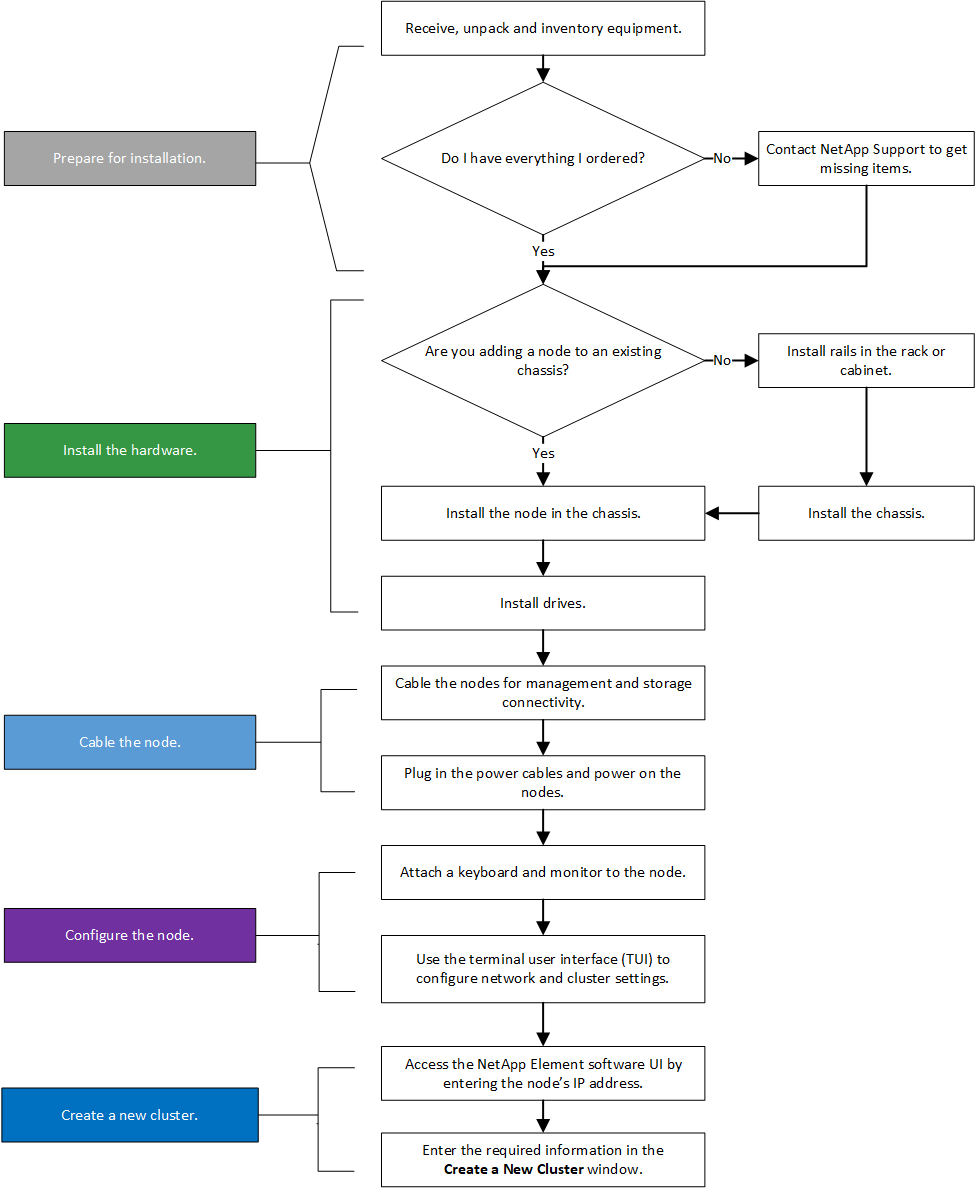
H610S

|
在 H610S 中,「節點」和「機箱」這兩個術語可以互換使用,因為節點和機箱不是像 2U 四節點機箱那樣的獨立組件。 |
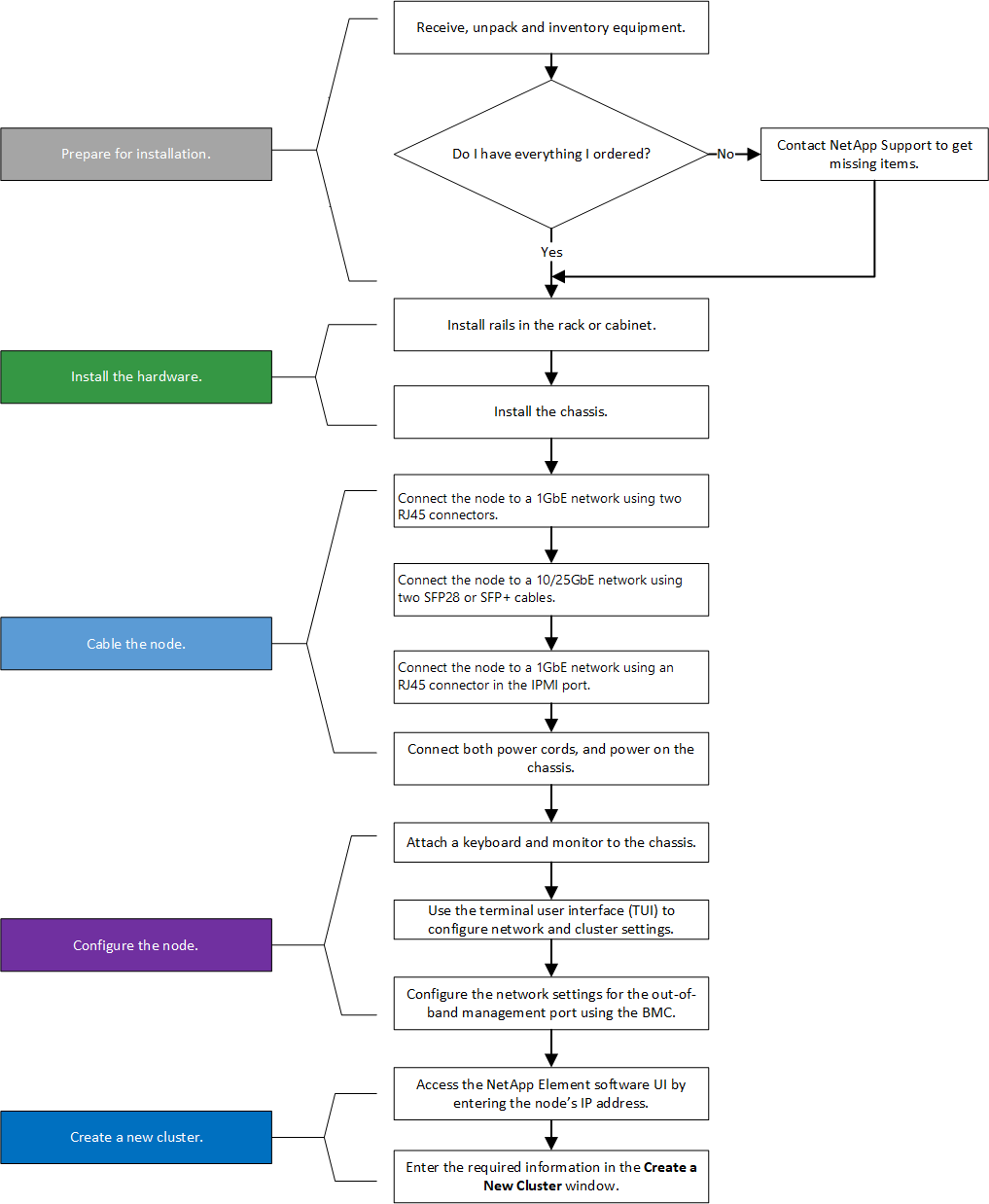
準備安裝
安裝前,請清點已出貨給您的硬件,如有任何物品缺失,請聯絡NetApp支援。
請確保安裝地點備有以下物品:
-
系統所需的機架空間。
| 節點類型 | 機架空間 |
|---|---|
H410S節點 |
兩機架單元 (2U) |
H610S節點 |
一個機架單元(1U) |
-
SFP28/SFP+ 直連線或收發器
-
CAT5e 或更高等級的網路線,附 RJ45 連接器
-
鍵盤、影片、滑鼠 (KVM) 切換器,用於配置您的系統
-
光碟(可選)

|
寄送給您的硬體取決於您訂購的商品。新的 2U 四節點訂單包括機箱、擋板、滑軌套件、驅動器、儲存節點和電源線(每個機箱兩條)。如果您訂購 H610S 儲存節點,則硬碟將安裝在機殼內。 |

|
安裝五金時,請務必移除設備的所有包裝材料和包裝物。這將防止節點過熱和關閉。 |
安裝軌道
發給您的硬體訂單包含一套滑軌。您需要一把螺絲起子來完成軌道安裝。每個節點型號的安裝步驟略有不同。

|
從機架底部向上安裝硬件,以防止設備傾倒。如果您的機架包含穩定裝置,請在安裝硬體之前安裝它們。 |
H410S
H410S 節點安裝在 2U 四節點 H 系列機箱中,該機箱隨附兩套轉接器。如果要將機箱安裝到帶有圓孔的機架中,請使用適用於帶有圓孔的機架的適配器。 H410S 節點的導軌適用於深度為 29 吋至 33.5 吋的機架。當鋼軌完全收縮時,其長度為 28 英寸,鋼軌的前後兩部分僅由一個螺絲固定在一起。

|
如果將底盤安裝到完全收縮的軌道上,軌道的前後部分可能會分開。 |
-
將導軌前端與貨架前立柱上的孔對齊。
-
將導軌前方的掛鉤推入貨架前立柱上的孔中,然後向下推,直到彈簧銷卡入貨架孔中。
-
用螺絲將導軌固定在貨架上。下圖展示了左側導軌與貨架前方的連接方式:
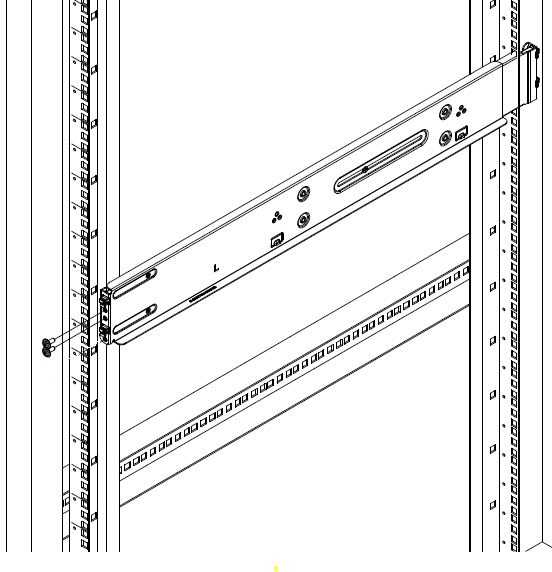
-
將導軌後部延伸至貨架後立柱。
-
將軌道背面的掛鉤與後立柱上的對應孔對齊,確保軌道的前後兩面處於同一水平面上。
-
將導軌後部安裝到支架上,並用螺絲固定導軌。
-
對機架的另一側重複以上所有步驟。
H610S
下圖展示如何為 H610S 儲存節點安裝導軌:
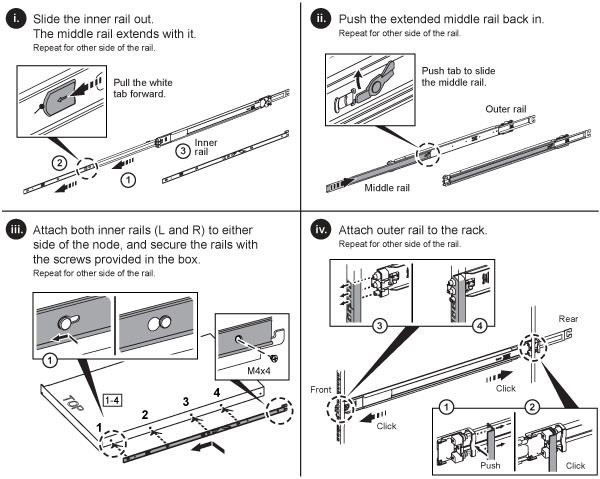

|
H610S 上有左側和右側的導軌。將螺絲孔朝下放置,以便 H610S 指旋螺絲可以將機殼固定到導軌上。 |
安裝節點並連接電纜
您可以將 H410S 儲存節點安裝在 2U 四節點機箱中。對於 H610S,將機箱/節點直接安裝到機架的導軌上。

|
移除設備中的所有包裝材料和包裝物。這樣可以防止節點過熱和關機。 |
H410S
-
將 H410S 節點安裝到機箱中。以下是安裝有四個節點的機箱的後視圖範例:

搬運硬體並將其安裝到機架上時要小心。一個空的 2U 四節點機殼重 54.45 磅(24.7 公斤),一個節點重 8.0 磅(3.6 公斤)。 -
安裝驅動器。

-
將節點連接到電纜上。
如果機殼後方的通風口被電纜或標籤堵塞,可能會因過熱而導致組件過早損壞。 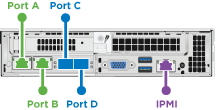
-
將兩根 CAT5e 或更高規格的網路線連接到 A 口和 B 口,以實現管理連線。
-
將兩條 SFP28/SFP+ 纜線或收發器連接到連接埠 C 和 D,以實現儲存連接。
-
(可選,建議)在 IPMI 連接埠連接 CAT5e 電纜,以實現外部管理連接。
-
-
將電源線連接到每個機殼的兩個電源單元,然後將它們插入 240V PDU 或電源插座。
-
啟動節點。
節點啟動大約需要六分鐘。 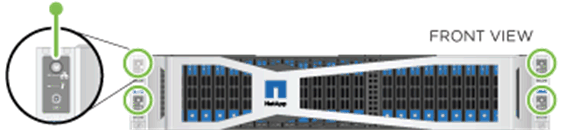
H610S
-
安裝H610S機箱。以下是節點/機箱在機架中的安裝示意圖:
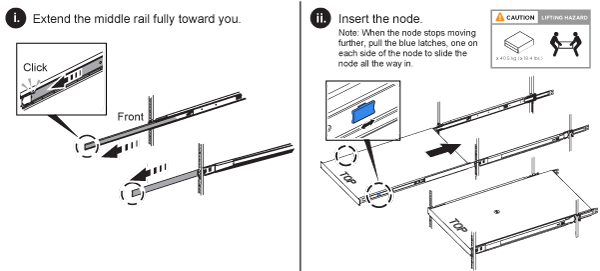
搬運硬體並將其安裝到機架上時要小心。 H610S 機殼重 40.5 磅(18.4 公斤)。 -
將節點連接到電纜上。
如果機殼後方的通風口被電纜或標籤堵塞,可能會因過熱而導致組件過早損壞。 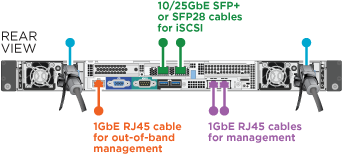
-
使用兩條 SFP28 或 SFP+ 纜線將節點連接到 10/25GbE 網路。
-
使用兩個 RJ45 連接器將節點連接到 1GbE 網路。
-
使用 IPMI 連接埠中的 RJ-45 連接器將節點連接到 1GbE 網路。
-
將兩條電源線連接到節點上。
-
-
啟動節點。
節點啟動大約需要五分三十秒。 
配置節點
硬體安裝完畢並完成線纜連接後,就可以設定新的儲存資源了。
-
將鍵盤和顯示器連接到節點上。
-
在顯示的終端使用者介面 (TUI) 中,使用螢幕導航設定節點的網路和叢集設定。
你應該從 TUI 中取得節點的 IP 位址。將節點新增至叢集時需要用到它。儲存設定後,節點將處於待定狀態,可以新增到叢集中。請參閱<插入指向“設定”部分的連結>。 -
使用基板管理控制器(BMC)配置帶外管理。這些步驟僅適用於H610S節點。
-
使用網頁瀏覽器存取預設的BMC IP 位址:192.168.0.120
-
使用使用者名稱 root 和密碼 calvin 登入。
-
從節點管理螢幕,導航至“設定”>“網路設定”,並配置帶外管理連接埠的網路參數。
-
創建集群
將儲存節點新增至安裝並配置新的儲存資源後,即可建立新的儲存叢集。
-
從與新組態節點位於相同網路上的用戶端,透過輸入節點的 IP 位址存取NetApp Element軟體 UI。
-
在「建立新集群」視窗中輸入所需資訊。查看"設定概述"了解更多。




